Александр Днепров - ArchiCAD 11
- Название:ArchiCAD 11
- Автор:
- Жанр:
- Издательство:046ebc0b-b024-102a-94d5-07de47c81719
- Год:2008
- Город:Санкт-Петербург
- ISBN:978-5-91180-905-8
- Рейтинг:
- Избранное:Добавить в избранное
-
Отзывы:
-
Ваша оценка:
Александр Днепров - ArchiCAD 11 краткое содержание
Эта книга поможет вам быстро освоить программу ArchiCAD 11. Вы познакомитесь с мощнейшими возможностями этой автоматизированной системы, научитесь создавать удобную среду проектирования и организовывать на ее базе эффективную работу по созданию архитектурных проектов. Структура книги способствует быстрому освоению материала.
ArchiCAD 11 - читать онлайн бесплатно ознакомительный отрывок
Интервал:
Закладка:
4. Щелкните кнопкой мыши. Операция завершена (рис. 8.6).
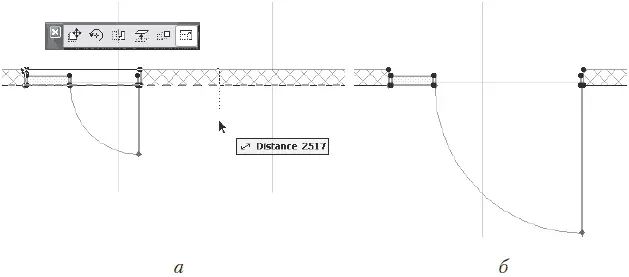
Рис. 8.6. Изменение размеров двери: исходное изображение (а), результат выполнения операции (б)
Все указанные особенности операций редактирования дверей характерны и для окон, поскольку окна, как и двери, являются объектом, связанным со стеной, в которой они находятся.
Рассмотрим те операции, доступные на палитре редактирования проекций объектов, которые были опущены при описании объектов.
Растяжение трапециевидной стены.Кнопка операции Stretch Trapezoid Wall (Растяжение трапециевидной стены)

появляется на палитре редактирования при щелчке кнопкой мыши на конце базовой линии выделенной трапециевидной стены. Отличие данной операции от операции изменения положения конечной точки стены (рис. 8.7, а ) заключается в том, что при последней операции толщина стены в конечной точке остается неизменной, а меняется угол между непараллельными сторонами стены, при рассматриваемой операции – все наоборот (рис. 8.7, б ).
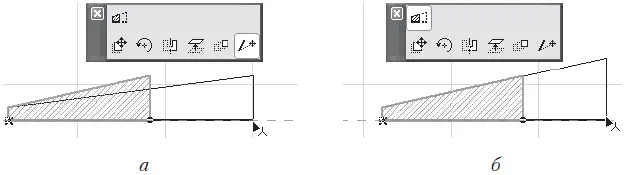
Рис. 8.7. Изменение положения конечной точки стены (а) и растяжение трапециевидной стены (б)
Изменение радиуса круглой [6] стены.Кнопка операции Radial stretch (Изменение радиуса)

появляется на панели редактирования при выделении круглой стены щелчком кнопки мыши на базовой линии. Динамическое изменение радиуса стены происходит при перемещении указателя мыши (рис. 8.8). Щелчок кнопкой мыши фиксирует новый радиус.
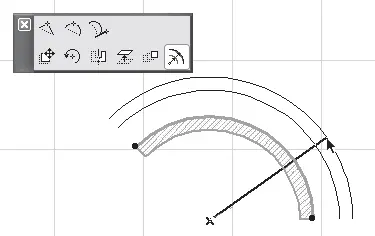
Рис. 8.8. Изменение радиуса круглой стены
Изменение угла дуги круглой стены.Кнопка операции Angular stretch (Изменение угла)

появляется на панели редактирования при щелчке кнопкой мыши на одном из концов базовой линии выделенной круглой стены. Динамическое изменение угла происходит при перемещении указателя мыши. Щелчок кнопки мыши фиксирует новый угол дуги стены. Отличие данной операции от операции изменения положения конечной точки круглой стены заключается в том, что при последней операции размещение конечной точки стены задается произвольно (при этом может меняться радиус дуги стены) (рис. 8.9, а ), а при рассматриваемой операции конечная точка находится на заданном радиусе дуги стены (рис. 8.9, б ).
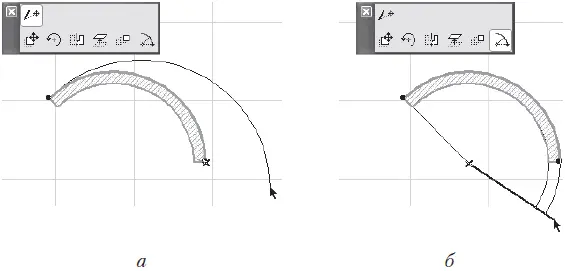
Рис. 8.9. Изменение положения конечной точки (а) и изменение угла дуги круглой стены (б)
В дополнение к общим операциям редактирования для колонн существуют операции изменения угла наклона и высоты, доступные на палитре редактирования объектов на плане.
Изменение угла наклона колонны.Кнопка операции

появляется на палитре редактирования при щелчке кнопкой мыши на конце базовой линии колонны, противоположном ее основанию. При перемещении указателя мыши происходит динамическое изменение угла наклона. Одновременно может меняться угол поворота колонны. Щелчок кнопкой мыши фиксирует новый угол наклона колонны (рис. 8.10).
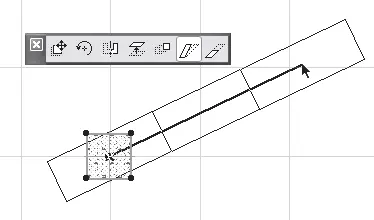
Рис. 8.10. Изменение угла наклона колонны
Изменение высоты колонны.Кнопка операции

появляется на палитре редактирования при щелчке кнопкой мыши на конце базовой линии выделенной колонны.
Динамическое изменение высоты колонны происходит при перемещении указателя мыши. Одновременно может меняться угол поворота колонны. Щелчок кнопкой мыши фиксирует новую высоту колонны (рис. 8.11).
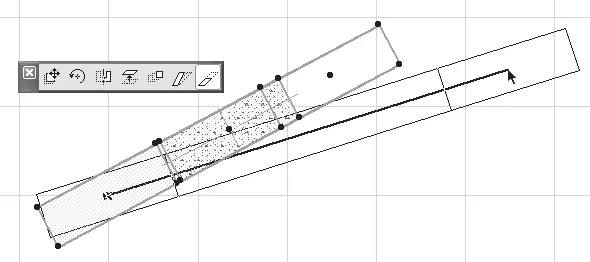
Рис. 8.11. Изменение высоты колонны
Изменять такие объекты, как перекрытия, колонны и балки, лучше в окне трехмерного просмотра и редактирования. Дело в том, что дополнительные операции, доступные на палитре редактирования проекций объектов на плане, связаны прежде всего с изменением возвышений и высот объектов или их взаимным сопряжением или пересечением, и в окне двумерного редактирования результат их выполнения будет не всегда заметен.
Редактирование в трехмерном пространстве
Одни операции легче и проще делать в окне плана этажа, другие – в окне просмотра и редактирования трехмерного отображения объектов. Работа в трехмерном пространстве дает максимальное представление о форме и взаимном расположении элементов проектируемого объекта, но она требует хорошего пространственного воображения и умения использовать предназначенные для такой работы инструменты.
Квалификация пользователя определяется прежде всего набором инструментария, который он знает и применяет в своей работе. Идеальным является такое положение вещей, при котором каждый инструмент используется в той ситуации, в которой он обеспечивает максимальную эффективность выполнения того или иного действия. По этой причине операции, которые проще выполнить в окне плана этажа, необходимо делать там, а если возможностей «плоского» проектирования не хватает, то нужно переходить в объемное пространство.
Если вы прочитали все предыдущие главы, то уже являетесь специалистом по проектированию на плоскости. Пора изучать третье измерение.
Внимание!
Общепринято обозначать все, что связано с объемным представлением или проектированием, сокращением 3D, происходящим от английского выражения 3-Dimensions (Трехмерный).
К общим для всех объектов операциям палитры редактирования относятся горизонтальное и вертикальное перемещение объектов, поворот относительно вертикальной оси, а также зеркальное отображение и тиражирование объектов. Кнопки этих операций появляются на палитре редактирования независимо от места щелчка на выбранном объекте (рис. 8.12).
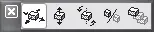
Рис. 8.12. Палитра 3D-редактирования
Примечание
В зависимости от конкретного типа объекта и места щелчка кнопкой мыши на объекте палитры редактирования может иметь дополнительные кнопки.
Читать дальшеИнтервал:
Закладка:







